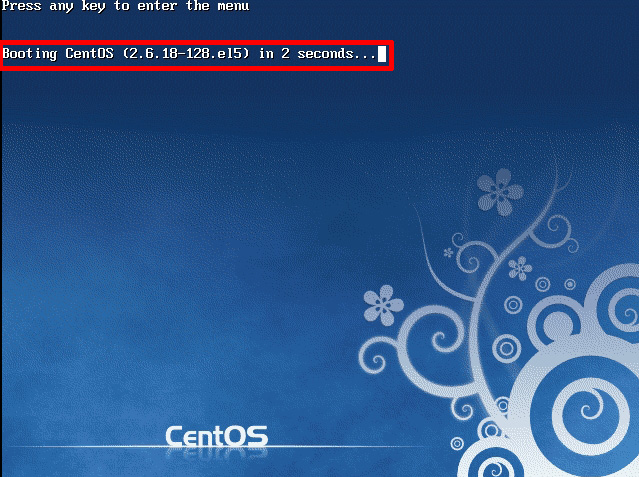Linux (CentOS) Password 초기화 방법
리눅스는 아마 서비스 제공을 목적으로 사용하시는 분들이 많이 계실 텐데요
서비스 제공을 하다보면 발생하는 문제가 '보안' 입니다.
순수하게 좋은 컨텐츠를 공유하고자 하는 목적에서든, 수익이나 홍보 목적에서든 크래커는
대상을 가리지 않기 때문 입니다.
우스겟 소리지만 테스트용도의 서버를 방화벽이 없는 네트워크에 연결 해 두었었는데
30분만에 해킹시도가 확인되는 일도 있었습니다.
서버 보안에 대해서는 OS 자체방화벽을 이용하는 방법이나. F/W 장비를 사용하는 방법이
있고, 용도에 따라서 IPS, WAF, DLP 등등의 솔루션을 사용하겠지만 관련내용은 하나씩
포스팅 하도록 하겠습니다.
다시 주제로 돌아와서 Linux (CentOS) Password 초기화 방법에 대해 알아보겠습니다.
앞서 크래킹에 대해 언급한 것 처럼 누군가 침해를 해서 악의적인 목적으로 접속정보를
변경했다거나, 관리 부주의로 인해 접속정보를 잊어버린 경우 참 난감한 상황이 됩니다.
(크래킹에 의한 접속정보 변경은 왠만해서는 발생하지 않기는 합니다. 접속정보가 변경되면
침해사실을 관리자가 금방 눈치채기 때문 입니다.)
대부분 관리하시는 분들은 초기화 방법을 알고 계실수도 있지만 혹시 모르는 분이 계신
다면 유용한 Tip 이 될거라 생각 합니다.
Linux (CentOS 5.x, 6.x) Password 초기화
리눅스 접속계정 비밀번호를 초기화 하기 위해서는 GRUB(Grand Unified Boot loader) 이라
는 Boot Manager 에서 작업을 해야하며, 재부팅 후 아래와 같은 화면이 나타날때 아무키나
입력하면 GRUB 으로 진입이 가능 합니다.
GRUB 진입 시 초기 화면은 다음과 같습니다.
설치 환경에따라 리스트가 여러개 나타 날 수도 있으며, 비밀번호를 초기화 하고자 하는 OS
를 선택하여 'e' 키를 누릅니다.
이어서 전환되는 다음 화면에서는 Kernel 을 선택하고 'e' 키를 누릅니다.
이제 싱글모드 부팅을 위해서 편집화면 맨 끝에 숫자 '1' 을 입력하고 엔터를 눌러 저장하고
리스트 화면에서 'b' 를 눌러 싱글모드 부팅을 합니다.
(여기에서 저장된 내용은 영구저장 되지는 않으며 편집한 내용으로 부팅한 다음 재부팅을
하면 '/etc/inittab' 에 설정된 부팅레벨이 적용됩니다.)
참고로 리눅스의 부팅레벨은 다음과 같습니다.
Run-level 0 = 시스템 종료
Run-level 1 = 싱글모드 (root 권한)
Run-level 2 = 다중 사용자 모드
Run-level 3 = 다중 사용자 모드
Run-level 4 = 휴지 모드
Run-level 5 = X윈도우 모드
Run-level 6 = 재부팅
편집한 내용으로 부팅을 하게되면 다음 화면과 같이 싱글모드로 전환 됩니다.
root 권한을 가진 상태이므로 주요파일에 대한 rwx(읽기/쓰기/실행) 권한을 모두 가지게
되며 간단하게 다음 명령어로 관리자 비밀번호를 변경 할 수 있습니다.
#passwd root
이제 새로운 비밀번호를 설정하고 재부팅 하면 변경된 패스워드로 접근이 가능 합니다.
평소에는 자주 사용할 일이 없는 GRUB 이지만 부팅에 문제가 생기거나 포스팅 내용과
같이 분실된 접속정보를 초기화 할때 유용하게 사용할 수 있습니다.
이상 리눅스 관리자 비밀번호 초기화 방법을 알아보았습니다.
관리자 비밀번호를 잊어버렸을때 유용하게 사용하시면 좋겠습니다.
감사합니다.
'IT > IT정보' 카테고리의 다른 글
| 아웃룩(Outlook) 메일검색 조건연산 활용방법 (2) | 2016.01.20 |
|---|---|
| 무인자동차 어디까지 발전했을까? (0) | 2016.01.19 |
| Cygwin 32/64 비트 다운로드 및 사용법 (0) | 2016.01.18 |
| 블루스택 다운로드 설치 및 사용방법 (0) | 2016.01.17 |
| Linux Xwindow 마우스없이 쉘 전환하는 방법 (쉘전환 단축키) (0) | 2016.01.17 |
| MS Office 2013 OneNote 오피스2013 원노트 사용기 (0) | 2016.01.16 |
| IP주소 확인방법 (사이트/프로그램) (0) | 2016.01.16 |
| 프록시 브라우저 Tor (토르) 다운로드 (0) | 2016.01.16 |
| Windows Capture Tool 화면캡쳐 픽픽 (0) | 2016.01.16 |
| Windows 32bit 64bit 구별 방법 (0) | 2016.01.16 |